Pogreška "Način prijave koji pokušavate koristiti nije dopušten. Za više informacija obratite se administratoru mreže", obično se pojavljuje kada se pokušate prijaviti pomoću "Gost" račun na Windows 10 PC, ili na kontroler domene s bilo kojim drugim korisnikom osim domene Administrator. Pogreška se pojavljuje jer se prema zadanim postavkama ne možete prijaviti lokalno s bilo kojim korisnikom koji nema administratorska dopuštenja na kontroleru domene ili na računalu sa sustavom Windows 10.
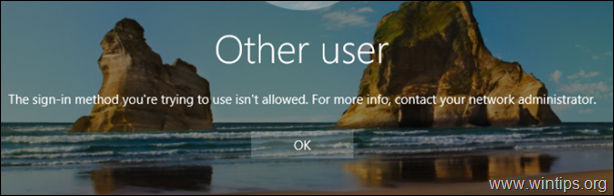
Ovaj vodič sadrži upute za zaobilaženje pogreške "Način prijave koji pokušavate koristiti nije dopušten" na Windows 10 ili Server 2016/2012.
Kako popraviti: Metoda prijave nije dopuštena na Windows 10 i Serveru 2016/2012.
Da biste riješili pogrešku "Način prijave koji pokušavate upotrijebiti nije dopušten", slijedite upute u nastavku, u skladu s vašim slučajem. imate sljedeće opcije:
Slučaj 1. Kako dopustiti korisniku da se lokalno prijavi na samostalni poslužitelj.
Ako se želite prijaviti lokalno, s bilo kojim drugim korisnikom osim administratora, na samostalni poslužitelj 2016/2012/2008 ili na računalo koje dio domene, nastavite i izmijenite zadanu politiku grupe kako biste omogućili prijavu standardnim korisnicima, slijedeći upute ispod:
1. Prijavite se na poslužitelj (ili računalo domene), kao Administrator.
2. Otvori Urednik lokalnih grupnih pravila. Napraviti to:
1. Istovremeno pritisnite Windows
+ R tipke za otvaranje naredbenog okvira za pokretanje.
2. Tip gpedit.msc i pritisnite Unesi.

2. U uređivaču grupnih pravila idite na: Konfiguracija računala > Postavke sustava Windows > Sigurnosne postavke > Lokalna pravila > Dodjela korisničkih prava
3. U desnom oknu: dvaput kliknite na Dopustite lokalnu prijavu
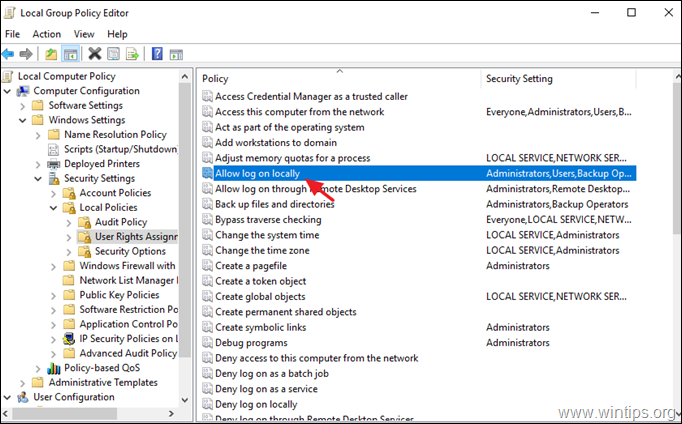
3. U prozoru "Dopusti prijavu na lokalna svojstva" kliknite Dodajte korisnika ili grupu. *
* Bilješka: Prema zadanim postavkama na samostalnom poslužitelju sljedeće grupe imaju dopuštenje za lokalnu prijavu:
- Administratori
- Operatori sigurnosne kopije
- Korisnici
Dakle, ako želite dati dopuštenje samo određenim korisnicima za lokalnu prijavu, uklonite grupu "Korisnici" odavde.
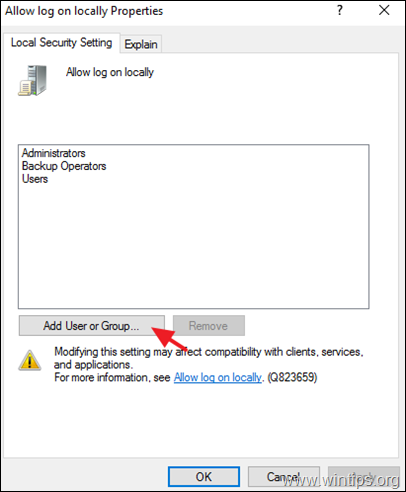
4. Upišite ime korisnika na kojeg se želite prijaviti lokalno i kliknite u redu dvaput za zatvaranje svih prozora.
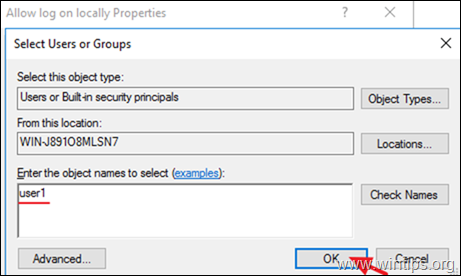
5. Zatim otvorite Zabrani lokalnu prijavu politike i provjerite je li prazan.
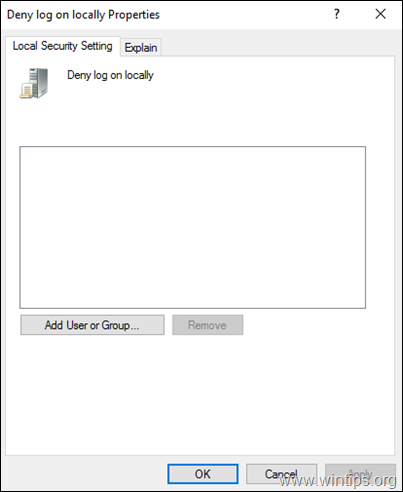
6. Zatvoriti urednik lokalnih grupnih pravila.
7. Ponovno pokrenite poslužitelju ili pokrenite gpupdate /force naredba za primjenu novih postavki grupne politike (bez ponovnog pokretanja).
Slučaj 2. Kako dopustiti korisniku domene da se lokalno prijavi na kontroler domene (poslužitelj 2016).
Da bi se korisnik domene mogao lokalno prijaviti s konzole kontrolera domene, korisnik mora pripadati jednoj od sljedećih grupa:
- Operateri računa
- Administratori
- Operatori sigurnosne kopije
- Operateri ispisa
- Operateri poslužitelja
Dakle, ako korisničkom računu želite dodijeliti mogućnost lokalne prijave na kontroler domene, tog korisnika morate učiniti članom jedne od gornjih grupa. *
* Bilješka: Kako biste izbjegli sigurnosne rizike, nemojte dodavati korisnika u grupu administratora. i radije dodati korisnika u 'Backup Operators'.
To je to! Javite mi je li vam ovaj vodič pomogao tako što ćete ostaviti komentar o svom iskustvu. Lajkajte i podijelite ovaj vodič kako biste pomogli drugima.